如何使用最佳音頻文件轉換器將 OGG 轉換為 MP3
當談到更好的音質和更小的文件大小時,您可能會選擇 OGG 而不是 MP3。唯一的缺點是並非大多數媒體播放器和設備都接受 OGG。這就是 MP3 在這方面最受青睞的原因。從好的方面來說,您可以將 OGG 轉換為 MP3 文件,這樣您就可以在幾乎所有媒體播放器和您喜歡的設備上播放您收藏的 OGG 音樂文件。為了實現這一點,我們將回顧一些最好的 OGG 轉 MP3 您可以在線和離線使用的轉換器。
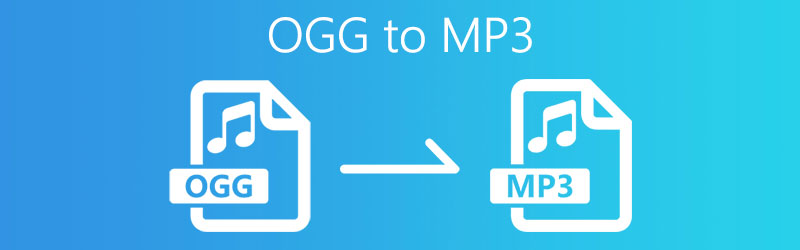
頁面內容
第 1 部分:如何將 OGG 轉換為適用於 PC 或 Mac 的 MP3
除了使用在線程序,您還可以使用獨立於互聯網的應用程序將您的 OGG 音頻文件轉換為 MP3,並享受在不同設備上播放的樂趣。另一方面,如果您想了解有關如何將 OGG 格式轉換為 MP3 的最佳桌面程序,您可以繼續以下部分。
1.使用Vidmore Video Converter將OGG轉換為MP3
Vidmore視頻轉換 支持不同的音頻和視頻格式,將它們轉換為您選擇的任何文件格式。通過使用此程序,您將能夠將您喜愛的 OGG 文件轉換為多個設備和媒體播放器兼容的 MP3 文件。除此之外,您還可以預設 MP3 文件的比特率; 64 kbps 是最低的,而 320kbps 是最高的。因此,您可以製作高質量的 MP3 文件。除此之外,您可以根據需要修改 OGG 文件或 MP3 的元數據,使其成為 MP3 元數據編輯器。通過它,您有權更改標題、藝術家、專輯、作曲家等等。在一個程序中,您將獲得各種有用和有用的功能。要使用此應用程序,請按照分步說明進行操作。
步驟 1。 獲取 OGG 到 MP3 音頻轉換器
在開始轉換過程之前,您可以通過單擊以下選項之一免費下載此 OGG 到 MP3 轉換器 免費下載 上面的按鈕。只需選擇適合您的操作系統的平台。之後安裝並運行該程序。
步驟 2. 上傳 OGG 文件
接下來,點擊 加 登錄工具主界面,上傳OGG文件。您也可以拖放文件作為添加 OGG 文件的另一種方法。
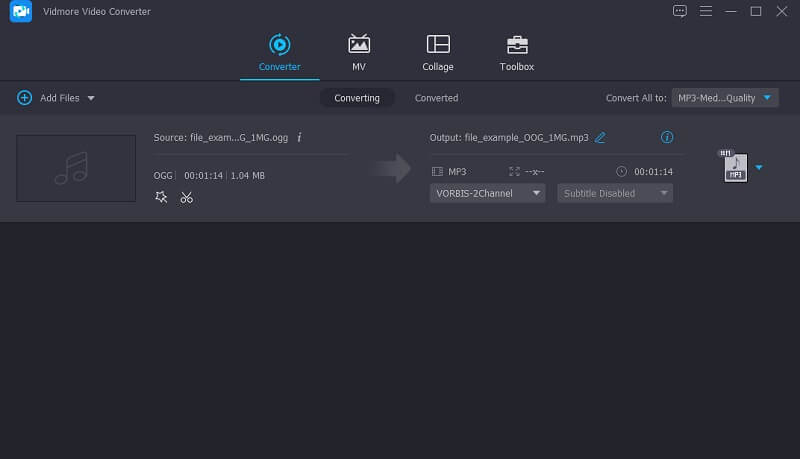
步驟 3. 選擇 MP3 作為輸出格式
上傳OGG文件後,點擊 個人資料 菜單,然後轉到 音訊 選項卡,然後從格式選項中選擇 MP3。轉換前,您可以通過單擊預設的採樣率和比特率 齒輪 圖標。
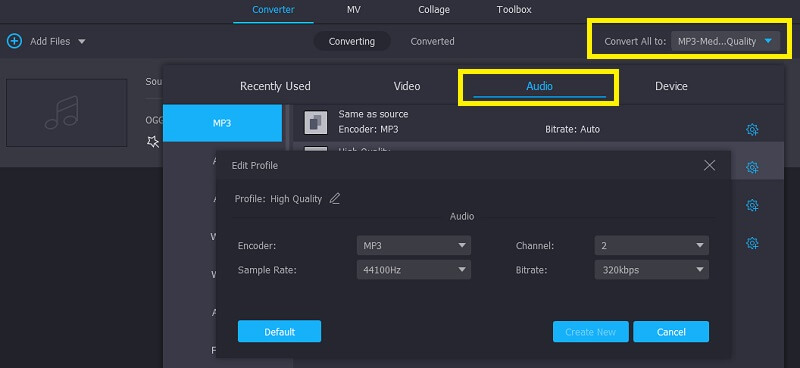
步驟 4. 保存轉換器音頻
完成後,瀏覽您的文件夾以為轉換後的文件設置文件目標。您可以通過單擊 瀏覽 看起來像文件夾的圖標。然後點擊 全部轉換 界面底部的按鈕。之後,您可以從將出現的文件夾中收聽 MP3 文件。
概要
Vidmore Video Converter 是最好的 OGG 到 MP3 轉換器之一。您可以完全控制轉換品質並以非常快的速度享受批量轉換。除了 MP3 和 OGG 格式之外,您還可以使用它來轉換超過 800 種格式的視訊和音訊。有了它,轉換格式不再複雜。乾淨、無廣告的介面也適合所有用戶。
2.透過FFmpeg將OGG轉碼為MP3
另一個可以幫助您將 OGG 文件轉換為 MP3 的程序是 FFmpeg。唯一的問題是該程序在命令提示符下運行。為此,您需要具備在基於文本的界面中與應用程序通信的基本知識。儘管如此,它可以有效地執行將 OGG 文件轉換為 MP3 的任務。同時,您可以使用此工具將視頻轉換為您想要的格式,如 MOV、MKV 和 AVI。以下是如何使用 FFmpeg 將 OGG 格式轉換為 MP3 的步驟。
步驟1。 獲取該程序並將其安裝在您的計算機上。確保獲取最新版本的應用程序。要使用它,您需要將 EXE 文件添加到系統路徑中。
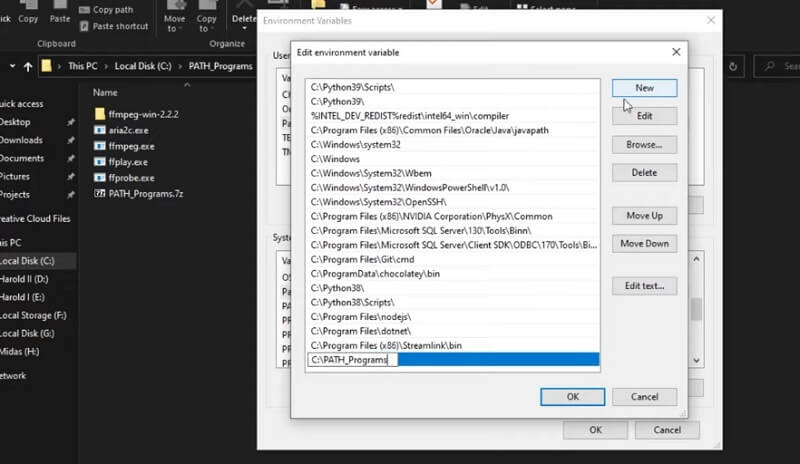
概要
使用FFmpeg將MP3轉換為OGG非常快,因為它可以充分利用電腦處理器。且轉換品質也是有保證的。但可以看到步驟和指令有點複雜。並且沒有批量轉換選項。您需要將文件一一轉換。但好處是沒有廣告,所有步驟都清楚顯示在命令提示字元上。
第2步。 之後,打開 命令提示符 在您的計算機上運行 ffmpeg 以確保程序運行良好。
第三步 驗證應用程序後,鍵入 FFmpeg -i input.ogg output.mp3 在 CMD 上按 輸入 將 OGG 轉換為 MP3 的關鍵。
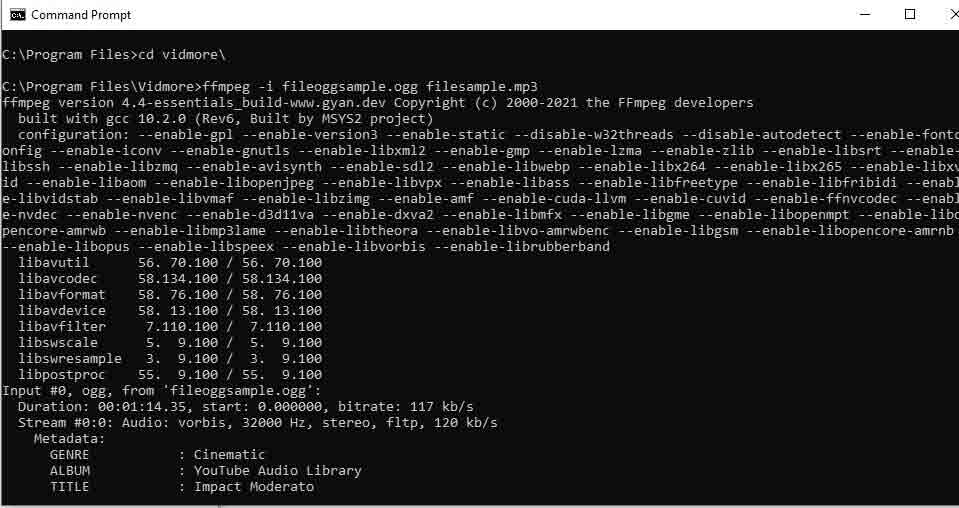
3.使用Video Proc將OGG製作為MP3
VideoProc 帶有各種高級功能。其中之一是能夠將 OGG 轉換為 MP3 文件。就像 Vidmore 一樣,它使您能夠將無限的 OGG 文件轉換為幾乎所有多媒體音頻文件格式。此外,該程序還提供對 MP3、OGG、WAV 等的支持。通過閱讀以下步驟了解如何使用此 OGG 到 MP3 轉換器。
步驟1。 轉到程序的主頁並獲取其安裝程序。之後,在您的計算機上安裝該應用程序,然後運行它。
第2步。 看到工具的運行界面後,點擊 音樂 界面底部的選項。
第三步 將 OGG 文件拖放到應用程序的界面中或單擊 音樂+ 頂部菜單工具欄上的按鈕以加載 OGG 文件。然後選擇 MP3 在下面提供的選項中。
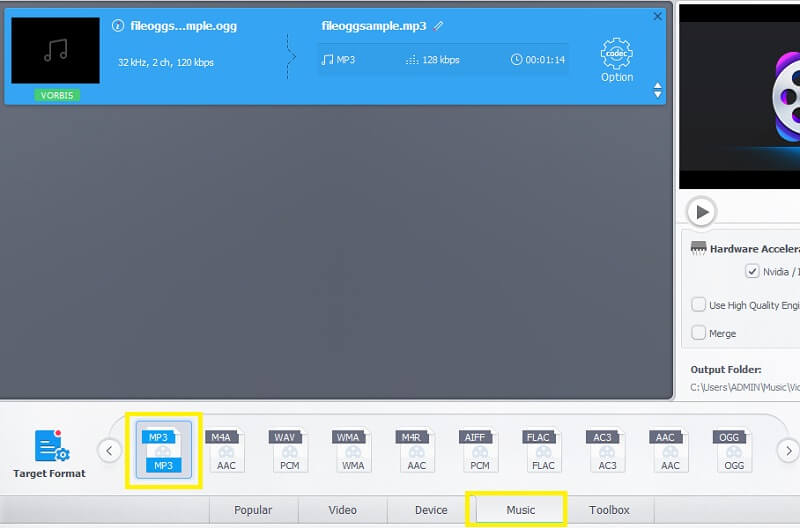
第四步。 文件上傳後,點擊 跑 界面右下角的按鈕來初始化轉換過程。
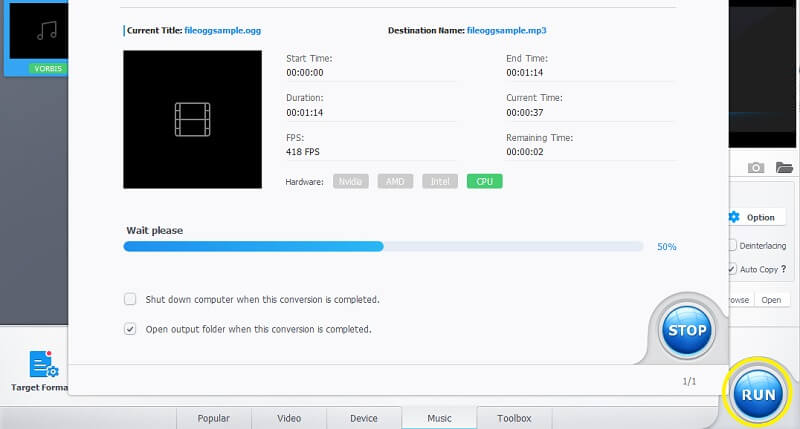
概要
VideoProc 包含 320 個視訊和音訊編解碼器,包括 MP3 和 OGG。您也可以選擇在任何格式之間進行轉換。借助 GPU 加速,Video Proc 讓您能夠快速製作 4K 影片。此外,還可以批次轉換,將5個音訊檔案轉換為OGG僅需約5秒。
4. 使用 Audacity 將 MP3 傳輸到 OGG
如果您是音訊內容創作者,您一定非常了解 Audacity。它是一款功能強大的音訊後製音訊編輯工具。您可以修剪、剪切、添加效果以及混合曲目。它還允許您將音訊匯出為不同的格式。它有一些內建格式,例如WAV和OGG。您也可以使用外包插件來新增格式。
步驟1。 從網站下載並安裝 Audacity。
第2步。 按一下「檔案」>「開啟」上傳 MP3 檔案或直接將其拖曳到介面中。
第三步 根據需要編輯音訊後,按一下檔案下拉清單中的匯出音訊。在格式清單中選擇 PGG。點擊“匯出”並等待新檔案出現在您的資料夾中。
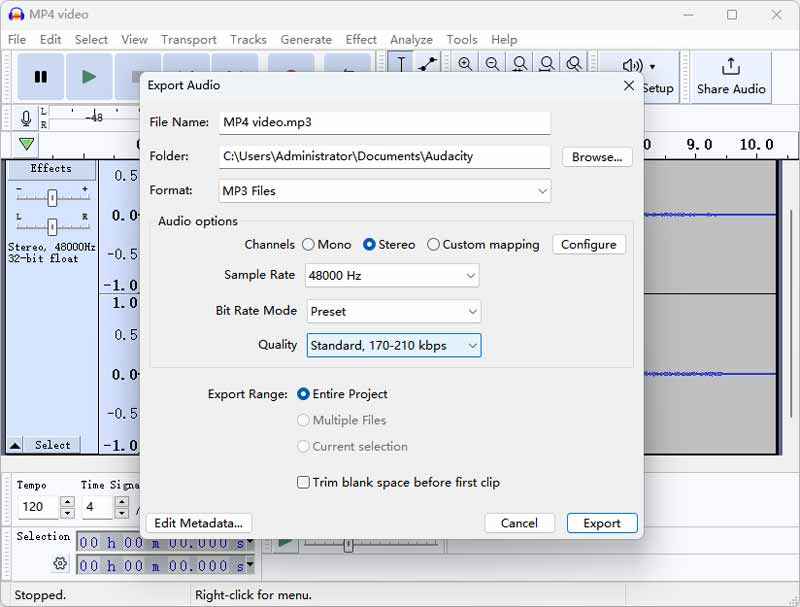
概要
Audacity 是一款乾淨、安全、無廣告的軟體。您可以將音訊轉換為 10 多種格式。即使文件很大,品質和速度也令人滿意。不過這個軟體確實支援大量轉換。您需要重複這些步驟來轉換多個檔案。
第 2 部分. 如何在線上將 OGG 轉換為 MP3
事實上,在線應用程序將允許您在舒適的網絡瀏覽器中轉換文件。您無需下載任何程序,因為每個過程都在網絡上進行。因此,如果您正在在線尋找 OGG 到 MP3 轉換器,那麼以下程序應該會派上用場。
1. 使用 Vidmore 免費線上音訊轉換器將 OGG 轉換為 MP3
要將 OGG 文件輕鬆轉換為 MP3,您應該考慮使用 Vidmore免費在線音頻轉換器.顧名思義,該程序允許您直接在網頁上打開 OGG 文件和其他音頻文件擴展名。只要您可以訪問互聯網,您就可以免費轉換包括視頻內容在內的無限文件。查看以下步驟,了解如何使用此在線應用程序將 OGG 轉換為 MP3 文件。
步驟1。 首先,轉到 Vidmore 免費在線音頻轉換器頁面。點擊 添加要轉換的文件 並且會出現一個彈出通知。接下來,點擊 下載 按鈕下載該工具的啟動器,然後安裝它。
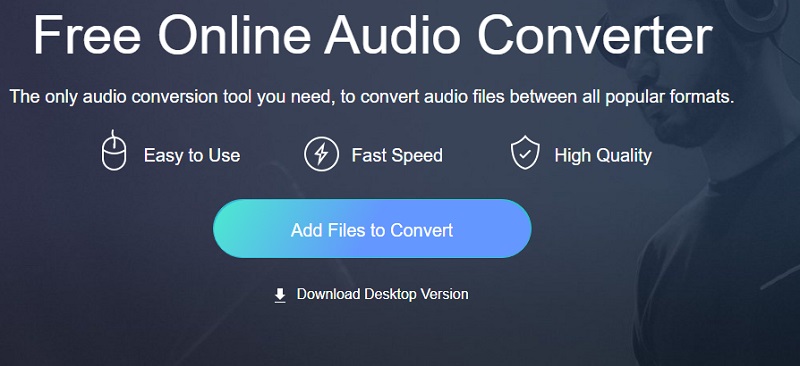
第2步。 安裝成功後,它會打開另一個文件夾,您可以在其中找到並上傳您的 OGG 文件。
第三步 現在,選擇 MP3 文件格式,然後單擊 兌換 按鈕開始轉換過程。
第四步。 這次,選擇要保存轉換後的音頻文件的文件目的地。然後點擊 選擇文件夾 按鈕,然後點擊 兌換 再按一次。
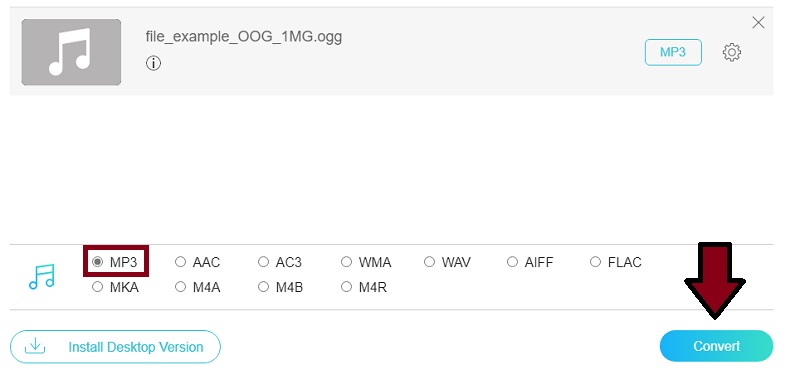
概要
Vidmore 免費線上音訊轉換器可讓您將 OGG 轉換為 11 種音訊格式,包括 MP3。它的上傳和轉換速度也很快,並且沒有品質損失。您也可以上傳 1 個以上的檔案並將它們一起轉換。但不支援超過100MB的大檔案。
2.透過雲端轉換器將OGG轉換為MP3
另一個可以作為 MP3 到 OGG 轉換器(反之亦然)的在線音頻文件轉換器是 Cloud Convert。您上傳到程序中的所有內容只能由您或用戶訪問。最重要的是,您將能夠在轉換之前自定義您的文件。您可以採取以下步驟來更好地了解這個 MP3 到 OGG 轉換器免費軟件。
步驟1。 啟動 Cloud Convert 網站以訪問轉換器。
第2步。 到達頁面後,根據您的要求設置輸入和輸出格式。
第三步 將 OGG 文件從本地文件夾加載到程序中,然後單擊 兌換 任務按鈕以開始該過程。
第四步。 點擊 下載 下一個界面上顯示的按鈕以獲取轉換後的文件。順便說一句,您實際上可以將此工具用作 MP3 到 OGG Android 轉換器,因為它甚至可以在移動瀏覽器上運行。
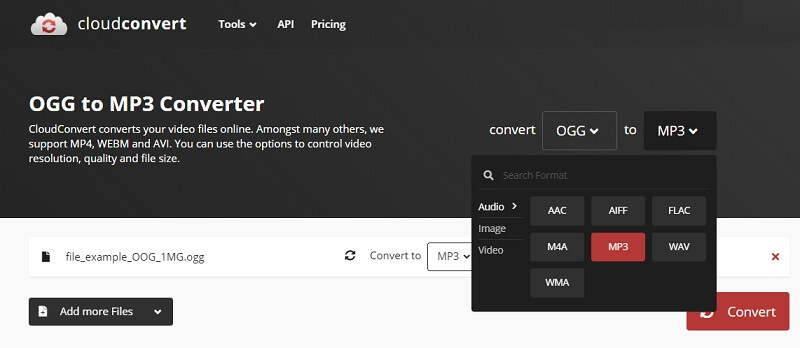
概要
Cloud Convert 可以在 7 種流行格式之間進行快速、高品質的音訊轉換,包括 AAC、AIFF、FLAC、M4A、MP3、WAV 和 MWA。它可以讀取 OGG 文件,但無法匯出 OGG。雖然可以免費轉換最大1GB的文件,但在測試過程中,我發現上傳和轉換大文件非常慢。
3.使用Convertio進行OGG到MP3的轉換
Convertio 是一個基於 Web 的程序,可以幫助您將 OGG 音樂文件轉換為 MP3 並在您喜歡的設備或媒體播放器上播放。除此之外,該工具還允許您從不同的文件源(如 Dropbox 和 Google Drive)導入媒體內容。從某種意義上說,一切都是通過使用此在線實用程序在網絡上完成的。如果您想學習如何將 MP3 轉換為 OGG 或其他方式,您可以參考以下步驟。
步驟1。 訪問 Convertio 的網頁並從可用的文件源中進行選擇。您也可以點擊 選擇文件 按鈕轉換從本地文件夾保存的 OGG 文件。
第2步。 選擇需要轉換的OGG文件上傳。
第三步 展開下拉菜單並將鼠標光標指向 MP3 文件格式。
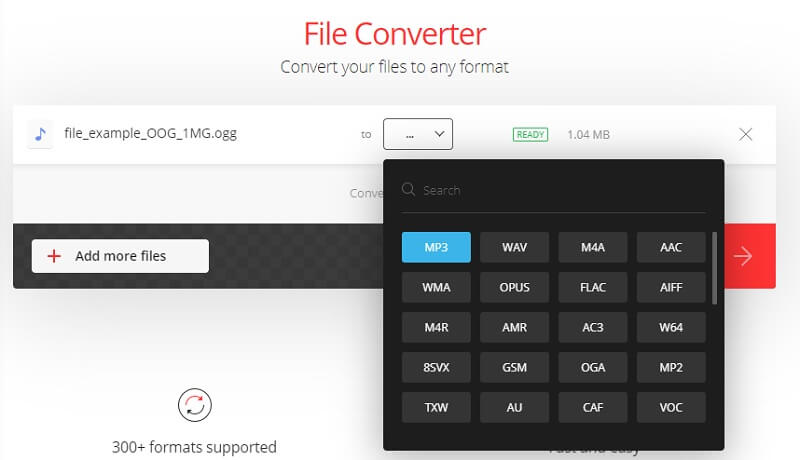
概要
Convertio 是一款功能強大的線上音訊轉換器,支援 50 多種不同的音訊格式。您可以控制轉換品質並將 OGG 轉換為 MP3,而不會造成品質損失。免費使用可以轉換最大500MB的音頻,但我發現它的上傳和轉換速度即使對於小文件也不能令人滿意。
第 3 部分。 OGG 與 MP3 比較
當我們仔細查看這兩個音頻文件時,有幾個不同之處。 OGG 文件可以包含視頻和音頻文件。這使它既適合觀看也適合收聽。除此之外,它擁有比 MP3 更好的音質,但體積更小。它也是一個沒有專利限制的開源代碼庫。另一方面,MP3 僅適用於音頻流。可以說,它也是開源的,但不是無專利的音頻。但比 OGG 更受歡迎的是 MP3 文件可以在幾乎所有媒體播放器上播放,包括那些便攜式播放器。這就是為什麼大多數人仍然喜歡 MP3 格式文件的原因。因此,需要將 OGG 轉換為 MP3。
進一步閱讀:
第 4 部分。 OGG 到 MP3 的常見問題解答
我可以使用 VLC 將 OGG 轉換為 MP3
這是關於 VLC 媒體播放器的一個有趣的事實。除了音訊和視訊串流之外,您還可以使用此程式將 OGG 檔案轉換為 MP3 檔案。首先,開啟 VLC 後,按一下「媒體」>「轉換/儲存」並將檔案新增至清單。接下來,在音訊格式清單中選擇 MP3 格式。最後,選擇“轉換”按鈕開始。請注意,執行此過程會降低音訊品質。
我可以在 Winamp 上將 OGG 轉換為 MP3 嗎?
是的。這是一個音訊轉碼器,可以在數十種音訊格式之間進行轉換。其中包括 OGG 到 MP3。只需將 OGG 檔案新增至播放列表,右鍵單擊並選擇將其發送到格式轉換器即可。接下來,選擇 MP3 並點擊“確定”,新的 MP3 音訊將出現在您的電腦上。
在音質方面,OGG 和 MP3 哪個更好?
這在典型的聆聽環境中可能有點挑戰性。但是經過研究,我們發現OGG在遊戲行業中更受歡迎。考慮到這一點,我們可以說 OGG 的音頻質量更好,因為遊戲玩家和開發人員發現它更令人滿意。
結論
上面建議的所有解決方案都能夠幫助您進行轉換 OGG 轉 MP3。對於那些總是忙碌且不想下載其他應用程式的人來說,有一些線上解決方案。還有桌面解決方案,對於想要離線工作和安全文件轉換的用戶來說可能有很大幫助。一般來說,我們建議您使用 Vidmore視頻轉換 快速將 OGG 檔案傳輸到 MP3,而不會造成品質損失。
OGG & MP3
-
奧格解決方案
-
轉換OGG
-
轉換 MP3


